셀 2010 Microsoft Excel에서 VBA를 사용하여 범위 내에 있는지 확인
Microsoft Excel에서는 셀이 IF 함수를 사용하여 범위 내에 있는지 확인할 수 있지만 VBA 코드를 통해 동일한 것을 식별하려면 useif 문이 필요합니다. 다음은 파일의 코드 모듈에 붙여 넣어야하는 VBA 코드 및 프로세스입니다.
{비어 있음} 1. Excel을 엽니 다. 2. ALT + F11을 누릅니다. 3. VBA 편집기가 열립니다.
-
프로젝트 창에서 아무 곳이나 클릭합니다.
-
삽입을 클릭하십시오. 6. 모듈을 클릭하십시오
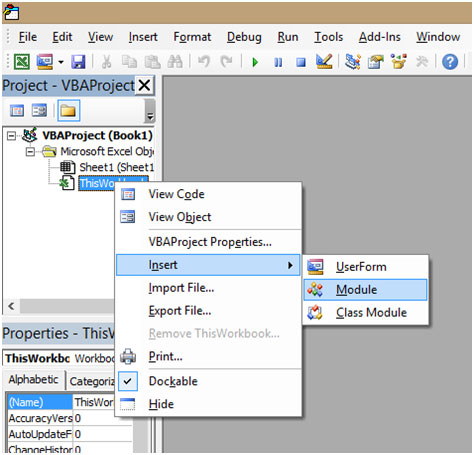
{비어 있음} 7. 코드 창에서 아래에 언급 된 코드 함수 InRange (Range1 As Range, Range2 As Range) As Boolean ‘을 복사하여 붙여 넣으십시오. Range1이 Range2 내에 있으면 True를 반환합니다. Dim InterSectRange As Range Set InterSectRange = Application.InterSect (Range1, Range2)
InRange = Not InterSectRange Is Nothing Set InterSectRange = Nothing End FunctionSub TestInRange ()
If InRange (ActiveCell, Range ( “A1 : D100”)) Then ‘활성 셀이 올바른 범위 내에 있음을 처리하는 코드 MsgBox “Active Cell In Range!” “”
Else ‘코드는 활성 셀이 올바른 범위 내에 있지 않음을 처리합니다. MsgBox “Active Cell NOT In Range!” “
End If End Sub
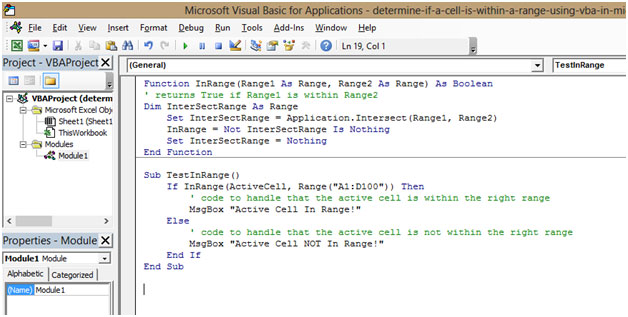
{비어 있음} 8. 붙여 넣으면 Excel 파일로 이동합니다. 9. A1 셀을 선택합니다. 10. 리본에서보기 탭을 클릭합니다. 11. 매크로를 클릭합니다. 12. 매크로보기를 클릭합니다. 13. 매크로를보기위한 바로 가기 키는 ALT + F8입니다. 14. A 창이 팝업됩니다
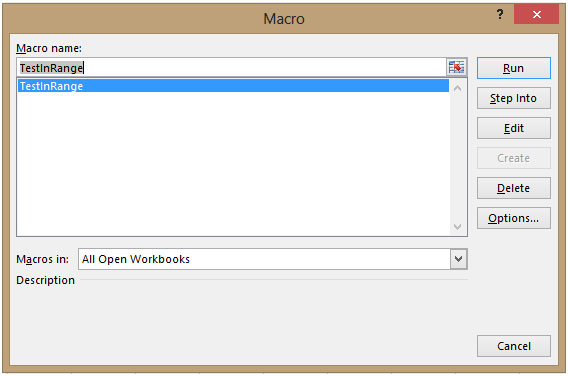
{비어 있음} 15. 매크로 선택 16. 여기에서 매크로 이름은 “TestInRange”입니다. 17. 매크로 “TestInRange”를 선택합니다. 18. 실행을 클릭합니다. 19.이 셀이 범위 내에 있으므로 “범위 내 활성 셀!”이라는 팝업이 표시됩니다.
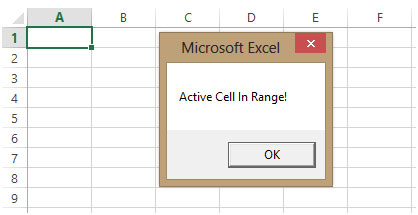
{비어 있음} 20. 확인을 클릭하여 상자를 닫습니다. 이제 범위 1에없는 셀 G9를 선택합니다. 셀 G9 선택 2. 리본에서보기 탭을 클릭합니다. 3. 매크로를 클릭합니다. 4. 매크로보기를 클릭합니다. 5. 매크로보기의 바로 가기 키는 ALT + F8입니다. 6. 창이 팝업됩니다
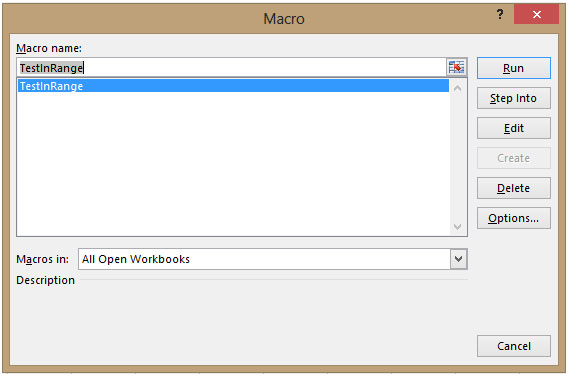
{비어 있음} 7. 매크로를 선택합니다. 8. 여기서 매크로 이름은 “TestInRange”입니다. 9. 매크로 “TestInRange”를 선택합니다. 10. 실행을 클릭합니다. 11.이 셀이 범위 내에 있지 않기 때문에 “활성 셀이 범위 내에 있지 않습니다!”라는 팝업이 표시됩니다.
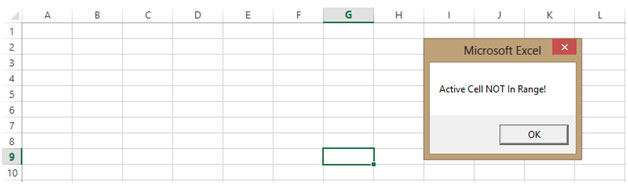
{비어 있음} 12. 확인을 클릭하여 상자를 닫습니다. 이것은 셀이 VBA를 사용하여 범위 내에 있는지 여부를 확인할 수있는 방법입니다.
![]()